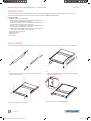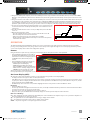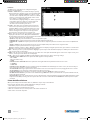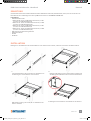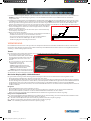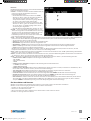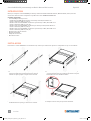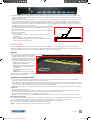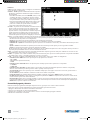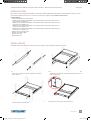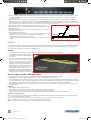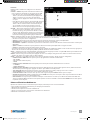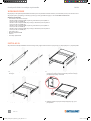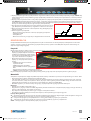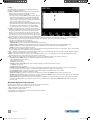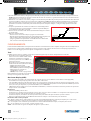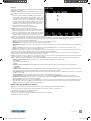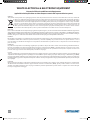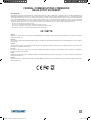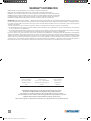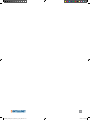Intellinet 16-Port Rackmount LCD Console KVM Switch Manual de usuario
- Categoría
- Relojes inteligentes
- Tipo
- Manual de usuario
La página se está cargando...
La página se está cargando...
La página se está cargando...
La página se está cargando...
La página se está cargando...
La página se está cargando...
La página se está cargando...

8
ESPAÑOL
Consola KVM LCD para montaje en Rack • Manual del usuario Español
INTRODUCCION
Gracias por comprar la consola KVM LCD para montaje en Rack de Intellinet Network Solutions, Modelo 506540, 507059, 507172 ó
507219. Para obtener una lista completa de especificaciones visite: intellinet-network.com.
Contenido del paquete
• Consola KVM para montaje en rack
- 506540: Consola KVM LCD de 8 Puertos para montaje en Rack, Panel LCD de 17”
Cables combo PS/2 y USB de 1,8 m (8)
- Model 507059: Consola KVM LCD de 16 Puertos para montaje en Rack, Panel LCD de 17”
Cables combo PS/2 y USB de 1,8 m (16)
- Model 507172: Consola KVM LCD de 8 Puertos para montaje en Rack, Panel LCD de 19”
Cables combo PS/2 y USB de 1,8 m (8)
- Model 507219: Consola KVM LCD de 16 Puertos para montaje en Rack, Panel LCD de 19”
Cables combo PS/2 y USB de 1,8 m (16)
• Bracket trasero y kit de extensión
• Módulo Switch KVM
• Adaptador de corriente
• Manual del usuario
INSTALACION
Para instalar la consola KVM LCD en una unidad de rack, comience por remover los soportes si el dispositivo esta ya esta ensambado.
1. Para ambos soportes de montaje izquierdo y derecho,
coloque el tornillo de la parte frontal del rack, entonces
extienda el soporte y jelo en la parte trasera del rack.
2. Con cuidado, coloque el switch en los soportes de montaje
y apriete ligeramente la parte delantera del switch en la parte
frontal del rack con los tornillos incluidos.
3. Mueva los soportes de fijación a lo largo de los rieles de
deslizamiento hasta que haga contacto con el switch.
4. Coloque las barras en la parte posterior del switch.
506540_507059_507172_507219_07_man_ML1.indd 8 9/29/14 2:30 PM

9
ESPAÑOL
5. Usando el adaptador de corriente incluido, conecte el jack de 12 V CC en la parte trasera del modulo del switch (por encima) a una
salida de A/C. NOTA: Cuando la plataforma de control se saca en toda su extensión, se ajustan automaticamente los rieles y se conecta
la alimentacion a la consola.
6. Utilizando los cables combo incluidos de 1,8 m, conecte los conectores de puerto HD15 en el panel posterior del módulo del switch
ya sea para puertos PS/2 o USB a los puertos en los equipos que se incluirán en la configuración. NOTA: La consola KVM LCD para
montaje ofrece la capacidad hot-swap: Los ordenadores se pueden conectar y desconectar sin apagar el interruptor. Asegúrese, sin
embargo, que la plataforma de control esté encendido antes de encender cualquiera de los ordenadores conectados, y siempre el
enchufe en el ratón antes de que el teclado.
7. Para abrir la plataforma de control y visualización de la pantalla LCD, presione
la palanca para liberar frontale y levántela. El panel LCD se puede inclinar hacia
atrás hasta 120 grados.
8. Pulse el botón de encendido de color rojo en la consola (ver Operación) para
encender la pantalla LCD.
9. Al apagar el Switch:
• Pulse el botón de encendido de color rojo en la consola para apagar la
pantalla LCD
• Libere el seguro del lado en el costado del riel de soporte
• Empuje suavemente la plataforma de control hasta el fondo del rack para
que la energia del switch sé apague
OPERACION
La consola KVM LCD para montaje en Rack le permite seleccionar y controlar hasta ocho ordenadores conectados dos maneras:
simplemente pulsando los botones correspondientes o mediante un ratón o el teclado táctil para navegar a través de la visualización en
pantalla (que también proporciona acceso a la mayoría del control y opciones de configuración).
Botones
El uso de los botones es rápido y fácil, ya que teclas se colocan justo encima del teclado en la plataforma de control.
•
En el grupo de la derecha sobresalen los botones
de la PC1 a la PC8 usados para selecionar y
controlar uan computadora conectada, mas
el boton rojo RESET, que le permite reiniciar.
• En el grupo de la izquierda destacan otros
seis botones (de izquierda a derecha):
- AUTO ajusta la pantalla LCD.
- MENU muestra el menú principal del OSD.
- LEFT y RIGHT volver a la posición de la
imagen LCD.
- EXIT oculta la pantalla que se muestra
actualmente.
- POWER (rojo) enciende y apaga el LCD.
También situado en la plataforma de control es el touch pad (por debajo de la barra de espacio), que puede utilizarse en lugar de un ratón
para la navegación en pantalla.
Visualización en Pantalla (OSD)
Todos los controles informáticos y los procedimientos de conmutación se puede realizar usando Visualización en pantalla (OSD).
• Para mostrar el menú principal, oprima <Ctrl> en el teclado dos veces
• Si el menú OSD se establece como “Consola de bloqueo”, necesita introducir la contraseña cada vez que aparezca el menú principal.
Si no contraseña ha sido congurada, presione <Intro> para mostrar al menú principal. Hay dos claves en el menú OSD: la contraseña
de usuario, que no está preestablecido, y la contraseña de fábrica, que es “INTELLINET”.
• El OSD comienza siempre en la pantalla mostrando una lista, con la barra de resalte en la misma posición que cuando se salió de la OSD.
Navegación
• Para salir del OSD, presione <Esc>.
• Para desplazarse hacia arriba y hacia abajo a través del menú una línea a la vez, utilice las teclas Arriba y Flecha Abajo. Si hay más
entradas que figuran en lo que puede aparecer en la pantalla principal, la pantalla se desplazará.
• Para activar un puerto, mover la barra de resaltado a él y pulse <Intro>.
• Después de seleccionar un puerto, el menú OSD desaparece automáticamente y el puerto seleccionado en ese momento es indicado.
Menu principal de Pantalla
PN — En esta columna se enumeran los números de puerto para todos los puertos de los CPU’s en la instalación. La forma más sencilla
de acceder a una computadora en particular es mover la barra resaltada para que, a continuación, pulse <Intro>.
QV — Si un puerto ha sido seleccionado para Vista rápida de escaneo,
4
muestra en esta columna.
PC —Si un equipo está encendido y en la línea,
4
muestra en esta columna.
NAME — Cualquier nombre asignado a un equipo aparece en esta columna.
UNLOCK
AUTO LOCK
Bloqueo
automatico
Abierto
Seguro frontal
506540_507059_507172_507219_07_man_ML1.indd 9 9/29/14 2:30 PM

10
ESPAÑOL
Funciones
El OSD se puede controlar y volver a configurar con el funciones
que se describen a continuación.
F1 GOTO — GOTO le permite cambiar directamente a un puerto
introducir en cualquiera de nombre del equipo o su número
de puerto (PN).
• Para utilizar el nombre, seleccione “NOMBRE”, <Intro>, teclee
el nombre del equipo, a continuación, presione <Intro>
para confirmar. Si hay un nombre que coincide, se mostrará
en la pantalla. Pulse <Intro> para cambiar a ese puerto.
• Para usar el metodo PN, resalte “PN,” presione <Intro>, teclee
el numero de puerto,presione <Intro>. Si el numero de
puerto no es valido, se le pedira vuelva a intentarlo.
• Para volver al menú principal, pulse <Esc>.
F2 SCAN — Le permite escanear de forma automática desde el
puerto actual seleccionado a través de cualquier puerto
activo conectado a una PC. Durante la exploración, una
pequeña ventana en la pantalla indica el número de puerto
actual. Para detener la exploración (y continuar viendo el
último equipo escaneado), pulse la barra espaciadora. El
intervalo de exploración se puede congurar por el usuario.
F3 LIST — Le permite ampliar o reducir el rango de puertos que aparece en la pantalla principal. Muchas de las funciones OSD se describe
a continuación sólo operan en los equipos que aparecen en la pantalla principal (seleccionada utilizando esta función).
• ALL muestra todos los puertos en la conguración.
• QVIEW lista unicamente los puertos previamente seleccionados para vista rapida.
• POWERED ON lista unicamente los puertos que tienen sus ordenadores conectados y encendidos.
• POWERED ON + QVIEW lista unicamente los puertos que tienen sus ordenadores conectados y encendidos selecionados para vista
rápida.
• QVIEW + NAME lista unicamente los puertos que han sido seleccionados para vista rapida y se le ha asigando un nombre.
• NAME lista unicamente los puertos que tienen asignado un nombre.
Resalte una función y pulse <Intro>. Cuando se muestra el icono de conrmación junto con su selección, pulse <Intro> para volver a
la pantalla principal del OSD con la lista de nueva formulación muestra.
F4 QV — Le permite seleccionar un puerto como Vista rápida. Resalte un puerto y presione <F4> para conrmar su selección con este
icono:
s
. Presione <F4> nuevo y el icono desaparece.
F5 EDIT — Le permite crear o editar el nombre de un puerto. Presione F5 y una caja rosa de edición aparecerá en la pantalla. Introduzca
un nombre, pulse <Intro>, y el nombre del puerto se creará y se mostrara.
F6 SET — Le permite congurar el menú OSD. Resalte una opción y pulse <Intro> para cambiar la conguración.
• CHANNEL DISPLAY MODE ofrece tres opciones para lo que aparece en la ventana:
- PN + NAME
- PN (Numero de puerto unicamente)
- NAME
• CHANNEL DISPLAY DURATION ofrece dos opciones para el tiempo que la ventana permanece en la pantalla:
- 3 SECONDS
- ALWAYS ON
• CHANNEL DISPLAY POSITION le permite volver a la posición de la ventana inicial. Cuando aparezca la ventana en la pantalla,
utilice las teclas de echa para mover, presione <Intro> para jar la nueva posición.
• SCAN DURATION ofrece ocho opciones para la cantidad de tiempo que cada equipo conectado es escaneado, que van desde 3
hasta 60 segundos.
• SET PASSWORD le permite cambiar la contraseña actual como se indica en la pantalla.
• CLEAR THE NAME LIST le permite eliminar todos los nombres asignados a los puertos. NOTA: Requiere una contraseña.
• RESTORE DEFAULT VALUE le permite volver a la conguración por defecto. NOTA: Esto requiere una contraseña. La contraseña de
usuario se borrará, pero no la contraseña fábrica.
• LOCK CONSOLE signica que no se puede cambiar o escanear una vez que esta función está activada (no mediante el uso de los
pulsadores PC1-PC8 en el teclado ni el OSD). Al seleccionar esta misma opción cuando la consola está bloqueado desbloquearlo.
NOTA: Ambas opciones requieren una contraseña.
Encendido/Apagado y Reinicio
Cuando esté listo para guardar el interruptor después de su uso, siga los pasos en el Paso 9 de la instalación.
Si tiene que cortar la corriente la plataforma de control, por ejemplo, para iniciar el sistema:
1. Apague la alimentación de todos los ordenadores conectados
2. Desconecte el adaptador de corriente del interruptor.
3. Después de 10 segundos o más, el poder volver a conectar con el interruptor y póngalo en marcha.
4. Encienda los ordenadores conectados.
506540_507059_507172_507219_07_man_ML1.indd 10 9/29/14 2:30 PM
La página se está cargando...
La página se está cargando...
La página se está cargando...
La página se está cargando...
La página se está cargando...
La página se está cargando...
La página se está cargando...
La página se está cargando...
La página se está cargando...

20
WASTE ELECTRICAL & ELECTRONIC EQUIPMENT
Disposal of Electric and Electronic Equipment
(applicable in the European Union and other European countries with separate collection systems)
ENGLISH
This symbol on the product or its packaging indicates that this product shall not be treated as household waste. Instead, it should be
taken to an applicable collection point for the recycling of electrical and electronic equipment. By ensuring this product is
disposed of correctly, you will help prevent potential negative consequences to the environment and human health, which
could otherwise be caused by inappropriate waste handling of this product. If your equipment contains easily removable
batteries or accumulators, dispose of these separately according to your local requirements. The recycling of materials will
help to conserve natural resources. For more detailed information about recycling of this product, contact your local city
office, your household waste disposal service or the shop where you purchased this product. In countries outside of the EU:
If you wish to discard this product, contact your local authorities and ask for the correct manner of disposal.
DEUTSCH
Dieses auf dem Produkt oder der Verpackung angebrachte Symbol zeigt an, dass dieses Produkt nicht mitdem Hausmüll entsorgt werden
darf. In Übereinstimmung mit der Richtlinie 2002/96/EG des Europäischen Parlaments und des Rates über Elektro- und Elektronik-Altgeräte
(WEEE) darf dieses Elektrogerät nicht im normalen Hausmüll oder dem Gelben Sack entsorgt werden. Wenn Sie dieses Produkt entsorgen
möchten, bringen Sie es bitte zur Verkaufsstelle zurück oder zum Recycling-Sammelpunkt Ihrer Gemeinde.
ESPAÑOL
Este símbolo en el producto o su embalaje indica que el producto no debe tratarse como residuo doméstico. De conformidad con la Directiva
2002/96/CE de la UE sobre residuos de aparatos eléctricos y electrónicos (RAEE), este producto eléctrico no puede desecha se con el
resto de residuos no clasificados. Deshágase de este producto devolviéndolo a su punto de venta o a un punto de recolección municipal
para su reciclaje.
FRANÇAIS
Ce symbole sur Ie produit ou son emballage signifie que ce produit ne doit pas être traité comme un déchet ménager. Conformément à la
Directive 2002/96/EC sur les déchets d’équipements électriques et électroniques (DEEE), ce produit électrique ne doit en aucun cas être
mis au rebut sous forme de déchet municipal non trié. Veuillez vous débarrasser de ce produit en Ie renvoyant à son point de vente ou au
point de ramassage local dans votre municipalité, à des fins de recyclage.
POLSKI
Jeśli na produkcie lub jego opakowaniu umieszczono ten symbol, wówczas w czasie utylizacji nie wolno wyrzucać tego produktu wraz z
odpadami komunalnymi. Zgodnie z Dyrektywą Nr 2002/96/WE w sprawie zużytego sprzętu elektrycznego i elektronicznego (WEEE),
niniejszego produktu elektrycznego nie wolno usuwać jako nie posortowanego odpadu komunalnego. Prosimy o usuniecie niniejszego
produktu poprzez jego zwrot do punktu zakupu lub oddanie do miejscowego komunalnego punktu zbiórki odpadów przeznaczonych
do recyklingu.
ITALIANO
Questo simbolo sui prodotto o sulla relativa confezione indica che il prodotto non va trattato come un rifiuto domestico. In ottemperanza
alla Direttiva UE 2002/96/EC sui rifiuti di apparecchiature elettriche ed elettroniche (RAEE), questa prodotto elettrico non deve essere
smaltito come rifiuto municipale misto. Si prega di smaltire il prodotto riportandolo al punto vendita o al punto di raccolta municipale
locale per un opportuno riciclaggio.
506540_507059_507172_507219_07_man_ML1.indd 20 9/29/14 2:30 PM
La página se está cargando...

22
WARRANTY INFORMATION
ENGLISH:
For warranty information, go to intellinet-network.com/warranty.
DEUTSCH:
Garantieinformationen finden Sie unter intellinet-network.com/warranty.
ESPAÑOL:
Si desea obtener información sobre la garantía, visite intellinet-network.com/warranty.
FRANÇAIS:
Pour consulter les informations sur la garantie, visitez intellinet-network.com/warranty.
POLSKI:
Informacje dotyczące gwarancji znajdują się na stronie intellinet-network.com/warranty.
ITALIANO:
Per informazioni sulla garanzia, accedere a intellinet-network.com/warranty.
EN MÉXICO: Póliza de Garantía Intellinet — Datos del importador y responsable ante el consumidor IC Intracom México, S.A.P.I. de C.V. •
Av. Interceptor Poniente # 73, Col. Parque Industrial La Joya, Cuautitlan Izcalli, Estado de México, C.P. 54730, México. • Tel. (55)1500-4500
La presente garantía cubre este producto por 3 años contra cualquier defecto de fabricación en sus materiales y mano de obra, bajo las
siguientes condiciones:
1. Todos los productos a que se refiere esta garantía, ampara su cambio físico, sin ningún cargo para el consumidor.
2. El comercializador no tiene talleres de servicio, debido a que los productos que se garantizan no cuentan con reparaciones, ni refacciones,
ya que su garantía es de cambio físico.
3. La garantía cubre exclusivamente aquellas partes, equipos o sub-ensambles que hayan sido instaladas de fábrica y no incluye en ningún
caso el equipo adicional o cualesquiera que hayan sido adicionados al mismo por el usuario o distribuidor.
Para hacer efectiva esta garantía bastara con presentar el producto al distribuidor en el domicilio donde fue adquirido o en el domicilio
de IC Intracom México, S.A.P.I. de C.V., junto con los accesorios contenidos en su empaque, acompañado de su póliza debidamente llenada y
sellada por la casa vendedora (indispensable el sello y fecha de compra) donde lo adquirió, o bien, la factura o ticket de compra original
donde se mencione claramente el modelo, número de serie (cuando aplique) y fecha de adquisición. Esta garantía no es válida en los
siguientes casos: Si el producto se hubiese utilizado en condiciones distintas a las normales; si el producto no ha sido operado conforme a
los instructivos de uso; o si el producto ha sido alterado o tratado de ser reparado por el consumidor o terceras personas.
All trademarks and trade names are the property of their respective owners.
Alle Marken und Markennamen sind Eigentum Ihrer jeweiligen Inhaber.
Todas las marcas y nombres comerciales son propiedad de sus respectivos dueños.
Toutes les marques et noms commerciaux sont la propriété de leurs propriétaires respectifs.
Wszystkie znaki towarowe i nazwy handlowe należą do ich właścicieli.
Tutti i marchi registrati e le dominazioni commerciali sono di proprietà dei loro rispettivi proprietari.
North & South America
IC Intracom Americas
550 Commerce Blvd.
Oldsmar, FL 34677
USA
Asia & Africa
IC Intracom Asia
4-F, No. 77, Sec. 1, Xintai 5th Rd.
Xizhi Dist., New Taipei City 221
Taiwan
Europe
IC Intracom Europe
Löhbacher Str. 7
D-58553 Halver
Germany
506540_507059_507172_507219_07_man_ML1.indd 22 9/29/14 2:30 PM
La página se está cargando...
La página se está cargando...
Transcripción de documentos
Consola KVM LCD para montaje en Rack • Manual del usuario Español INTRODUCCION Gracias por comprar la consola KVM LCD para montaje en Rack de Intellinet Network Solutions, Modelo 506540, 507059, 507172 ó 507219. Para obtener una lista completa de especificaciones visite: intellinet-network.com. Contenido del paquete • Consola KVM para montaje en rack - 506540: Consola KVM LCD de 8 Puertos para montaje en Rack, Panel LCD de 17” Cables combo PS/2 y USB de 1,8 m (8) - Model 507059: Consola KVM LCD de 16 Puertos para montaje en Rack, Panel LCD de 17” Cables combo PS/2 y USB de 1,8 m (16) - Model 507172: Consola KVM LCD de 8 Puertos para montaje en Rack, Panel LCD de 19” Cables combo PS/2 y USB de 1,8 m (8) - Model 507219: Consola KVM LCD de 16 Puertos para montaje en Rack, Panel LCD de 19” Cables combo PS/2 y USB de 1,8 m (16) • Bracket trasero y kit de extensión • Módulo Switch KVM • Adaptador de corriente • Manual del usuario INSTALACION Para instalar la consola KVM LCD en una unidad de rack, comience por remover los soportes si el dispositivo esta ya esta ensambado. 1. Para ambos soportes de montaje izquierdo y derecho, coloque el tornillo de la parte frontal del rack, entonces extienda el soporte y fijelo en la parte trasera del rack. 2. Con cuidado, coloque el switch en los soportes de montaje y apriete ligeramente la parte delantera del switch en la parte frontal del rack con los tornillos incluidos. 3. Mueva los soportes de fijación a lo largo de los rieles de deslizamiento hasta que haga contacto con el switch. 4. Coloque las barras en la parte posterior del switch. 8 ESPAÑOL 506540_507059_507172_507219_07_man_ML1.indd 8 9/29/14 2:30 PM 5. Usando el adaptador de corriente incluido, conecte el jack de 12 V.CC en la parte trasera del modulo del switch (por encima) a una salida de A/C. NOTA: Cuando la plataforma de control se saca en toda su extensión, se ajustan automaticamente los rieles y se conecta la alimentacion a la consola. 6. Utilizando los cables combo incluidos de 1,8 m, conecte los conectores de puerto HD15 en el panel posterior del módulo del switch ya sea para puertos PS/2 o USB a los puertos en los equipos que se incluirán en la configuración. NOTA: La consola KVM LCD para montaje ofrece la capacidad hot-swap: Los ordenadores se pueden conectar y desconectar sin apagar el interruptor. Asegúrese, sin embargo, que la plataforma de control esté encendido antes de encender cualquiera de los ordenadores conectados, y siempre el enchufe en el ratón antes de que el teclado. 7. Para abrir la plataforma de control y visualización de la pantalla LCD, presione Seguro frontal la palanca para liberar frontale y levántela. El panel LCD se puede inclinar hacia atrás hasta 120 grados. 8. Pulse el botón de encendido de color rojo en la consola (ver Operación) para encender la pantalla LCD. 9. Al apagar el Switch: • Pulse el botón de encendido de color rojo en la consola para apagar la Bloqueo AUTO LOCK pantalla LCD automatico • Libere el seguro del lado en el costado del riel de soporte • Empuje suavemente la plataforma de control hasta el fondo del rack para UNLOCK Abierto que la energia del switch sé apague OPERACION La consola KVM LCD para montaje en Rack le permite seleccionar y controlar hasta ocho ordenadores conectados dos maneras: simplemente pulsando los botones correspondientes o mediante un ratón o el teclado táctil para navegar a través de la visualización en pantalla (que también proporciona acceso a la mayoría del control y opciones de configuración). Botones El uso de los botones es rápido y fácil, ya que teclas se colocan justo encima del teclado en la plataforma de control. • En el grupo de la derecha sobresalen los botones de la PC1 a la PC8 usados para selecionar y controlar uan computadora conectada, mas el boton rojo RESET, que le permite reiniciar. • En el grupo de la izquierda destacan otros seis botones (de izquierda a derecha): - AUTO ajusta la pantalla LCD. - MENU muestra el menú principal del OSD. - LEFT y RIGHT volver a la posición de la imagen LCD. - EXIT oculta la pantalla que se muestra actualmente. - POWER (rojo) enciende y apaga el LCD. También situado en la plataforma de control es el touch pad (por debajo de la barra de espacio), que puede utilizarse en lugar de un ratón para la navegación en pantalla. Visualización en Pantalla (OSD) Todos los controles informáticos y los procedimientos de conmutación se puede realizar usando Visualización en pantalla (OSD). • Para mostrar el menú principal, oprima <Ctrl> en el teclado dos veces • Si el menú OSD se establece como “Consola de bloqueo”, necesita introducir la contraseña cada vez que aparezca el menú principal. Si no contraseña ha sido configurada, presione <Intro> para mostrar al menú principal. Hay dos claves en el menú OSD: la contraseña de usuario, que no está preestablecido, y la contraseña de fábrica, que es “INTELLINET”. • El OSD comienza siempre en la pantalla mostrando una lista, con la barra de resalte en la misma posición que cuando se salió de la OSD. Navegación • Para salir del OSD, presione <Esc>. • Para desplazarse hacia arriba y hacia abajo a través del menú una línea a la vez, utilice las teclas Arriba y Flecha Abajo. Si hay más entradas que figuran en lo que puede aparecer en la pantalla principal, la pantalla se desplazará. • Para activar un puerto, mover la barra de resaltado a él y pulse <Intro>. • Después de seleccionar un puerto, el menú OSD desaparece automáticamente y el puerto seleccionado en ese momento es indicado. Menu principal de Pantalla PN — En esta columna se enumeran los números de puerto para todos los puertos de los CPU’s en la instalación. La forma más sencilla de acceder a una computadora en particular es mover la barra resaltada para que, a continuación, pulse <Intro>. QV — Si un puerto ha sido seleccionado para Vista rápida de escaneo, 4 muestra en esta columna. PC —Si un equipo está encendido y en la línea,4 muestra en esta columna. NAME — Cualquier nombre asignado a un equipo aparece en esta columna. ESPAÑOL 506540_507059_507172_507219_07_man_ML1.indd 9 9 9/29/14 2:30 PM Funciones El OSD se puede controlar y volver a configurar con el funciones que se describen a continuación. F1 GOTO — GOTO le permite cambiar directamente a un puerto introducir en cualquiera de nombre del equipo o su número de puerto (PN). • Para utilizar el nombre, seleccione “NOMBRE”, <Intro>, teclee el nombre del equipo, a continuación, presione <Intro> para confirmar. Si hay un nombre que coincide, se mostrará en la pantalla. Pulse <Intro> para cambiar a ese puerto. • Para usar el metodo PN, resalte “PN,” presione <Intro>, teclee el numero de puerto,presione <Intro>. Si el numero de puerto no es valido, se le pedira vuelva a intentarlo. • Para volver al menú principal, pulse <Esc>. F2 SCAN — Le permite escanear de forma automática desde el puerto actual seleccionado a través de cualquier puerto activo conectado a una PC. Durante la exploración, una pequeña ventana en la pantalla indica el número de puerto actual. Para detener la exploración (y continuar viendo el último equipo escaneado), pulse la barra espaciadora. El intervalo de exploración se puede configurar por el usuario. F3 LIST — Le permite ampliar o reducir el rango de puertos que aparece en la pantalla principal. Muchas de las funciones OSD se describe a continuación sólo operan en los equipos que aparecen en la pantalla principal (seleccionada utilizando esta función). • ALL muestra todos los puertos en la configuración. • QVIEW lista unicamente los puertos previamente seleccionados para vista rapida. • POWERED ON lista unicamente los puertos que tienen sus ordenadores conectados y encendidos. • POWERED ON + QVIEW lista unicamente los puertos que tienen sus ordenadores conectados y encendidos selecionados para vista rápida. • QVIEW + NAME lista unicamente los puertos que han sido seleccionados para vista rapida y se le ha asigando un nombre. • NAME lista unicamente los puertos que tienen asignado un nombre. Resalte una función y pulse <Intro>. Cuando se muestra el icono de confirmación junto con su selección, pulse <Intro> para volver a la pantalla principal del OSD con la lista de nueva formulación muestra. F4 QV — Le permite seleccionar un puerto como Vista rápida. Resalte un puerto y presione <F4> para confirmar su selección con este icono: s. Presione <F4> nuevo y el icono desaparece. F5 EDIT — Le permite crear o editar el nombre de un puerto. Presione F5 y una caja rosa de edición aparecerá en la pantalla. Introduzca un nombre, pulse <Intro>, y el nombre del puerto se creará y se mostrara. F6 SET — Le permite configurar el menú OSD. Resalte una opción y pulse <Intro> para cambiar la configuración. • CHANNEL DISPLAY MODE ofrece tres opciones para lo que aparece en la ventana: - PN + NAME - PN (Numero de puerto unicamente) - NAME • CHANNEL DISPLAY DURATION ofrece dos opciones para el tiempo que la ventana permanece en la pantalla: - 3 SECONDS - ALWAYS ON • CHANNEL DISPLAY POSITION le permite volver a la posición de la ventana inicial. Cuando aparezca la ventana en la pantalla, utilice las teclas de flecha para mover, presione <Intro> para fijar la nueva posición. • SCAN DURATION ofrece ocho opciones para la cantidad de tiempo que cada equipo conectado es escaneado, que van desde 3 hasta 60 segundos. • SET PASSWORD le permite cambiar la contraseña actual como se indica en la pantalla. • CLEAR THE NAME LIST le permite eliminar todos los nombres asignados a los puertos. NOTA: Requiere una contraseña. • RESTORE DEFAULT VALUE le permite volver a la configuración por defecto. NOTA: Esto requiere una contraseña. La contraseña de usuario se borrará, pero no la contraseña fábrica. • LOCK CONSOLE significa que no se puede cambiar o escanear una vez que esta función está activada (no mediante el uso de los pulsadores PC1-PC8 en el teclado ni el OSD). Al seleccionar esta misma opción cuando la consola está bloqueado desbloquearlo. NOTA: Ambas opciones requieren una contraseña. Encendido/Apagado y Reinicio Cuando esté listo para guardar el interruptor después de su uso, siga los pasos en el Paso 9 de la instalación. Si tiene que cortar la corriente la plataforma de control, por ejemplo, para iniciar el sistema: 1. Apague la alimentación de todos los ordenadores conectados 2. Desconecte el adaptador de corriente del interruptor. 3. Después de 10 segundos o más, el poder volver a conectar con el interruptor y póngalo en marcha. 4. Encienda los ordenadores conectados. 10 ESPAÑOL 506540_507059_507172_507219_07_man_ML1.indd 10 9/29/14 2:30 PM WASTE ELECTRICAL & ELECTRONIC EQUIPMENT Disposal of Electric and Electronic Equipment (applicable in the European Union and other European countries with separate collection systems) ENGLISH This symbol on the product or its packaging indicates that this product shall not be treated as household waste. Instead, it should be taken to an applicable collection point for the recycling of electrical and electronic equipment. By ensuring this product is disposed of correctly, you will help prevent potential negative consequences to the environment and human health, which could otherwise be caused by inappropriate waste handling of this product. If your equipment contains easily removable batteries or accumulators, dispose of these separately according to your local requirements. The recycling of materials will help to conserve natural resources. For more detailed information about recycling of this product, contact your local city office, your household waste disposal service or the shop where you purchased this product. In countries outside of the EU: If you wish to discard this product, contact your local authorities and ask for the correct manner of disposal. DEUTSCH Dieses auf dem Produkt oder der Verpackung angebrachte Symbol zeigt an, dass dieses Produkt nicht mitdem Hausmüll entsorgt werden darf. In Übereinstimmung mit der Richtlinie 2002/96/EG des Europäischen Parlaments und des Rates über Elektro- und Elektronik-Altgeräte (WEEE) darf dieses Elektrogerät nicht im normalen Hausmüll oder dem Gelben Sack entsorgt werden. Wenn Sie dieses Produkt entsorgen möchten, bringen Sie es bitte zur Verkaufsstelle zurück oder zum Recycling-Sammelpunkt Ihrer Gemeinde. ESPAÑOL Este símbolo en el producto o su embalaje indica que el producto no debe tratarse como residuo doméstico. De conformidad con la Directiva 2002/96/CE de la UE sobre residuos de aparatos eléctricos y electrónicos (RAEE), este producto eléctrico no puede desecha se con el resto de residuos no clasificados. Deshágase de este producto devolviéndolo a su punto de venta o a un punto de recolección municipal para su reciclaje. FRANÇAIS Ce symbole sur Ie produit ou son emballage signifie que ce produit ne doit pas être traité comme un déchet ménager. Conformément à la Directive 2002/96/EC sur les déchets d’équipements électriques et électroniques (DEEE), ce produit électrique ne doit en aucun cas être mis au rebut sous forme de déchet municipal non trié. Veuillez vous débarrasser de ce produit en Ie renvoyant à son point de vente ou au point de ramassage local dans votre municipalité, à des fins de recyclage. POLSKI Jeśli na produkcie lub jego opakowaniu umieszczono ten symbol, wówczas w czasie utylizacji nie wolno wyrzucać tego produktu wraz z odpadami komunalnymi. Zgodnie z Dyrektywą Nr 2002/96/WE w sprawie zużytego sprzętu elektrycznego i elektronicznego (WEEE), niniejszego produktu elektrycznego nie wolno usuwać jako nie posortowanego odpadu komunalnego. Prosimy o usuniecie niniejszego produktu poprzez jego zwrot do punktu zakupu lub oddanie do miejscowego komunalnego punktu zbiórki odpadów przeznaczonych do recyklingu. ITALIANO Questo simbolo sui prodotto o sulla relativa confezione indica che il prodotto non va trattato come un rifiuto domestico. In ottemperanza alla Direttiva UE 2002/96/EC sui rifiuti di apparecchiature elettriche ed elettroniche (RAEE), questa prodotto elettrico non deve essere smaltito come rifiuto municipale misto. Si prega di smaltire il prodotto riportandolo al punto vendita o al punto di raccolta municipale locale per un opportuno riciclaggio. 20 506540_507059_507172_507219_07_man_ML1.indd 20 9/29/14 2:30 PM WARRANTY INFORMATION ENGLISH: For warranty information, go to intellinet-network.com/warranty. DEUTSCH: Garantieinformationen finden Sie unter intellinet-network.com/warranty. ESPAÑOL: Si desea obtener información sobre la garantía, visite intellinet-network.com/warranty. FRANÇAIS: Pour consulter les informations sur la garantie, visitez intellinet-network.com/warranty. POLSKI: Informacje dotyczące gwarancji znajdują się na stronie intellinet-network.com/warranty. ITALIANO: Per informazioni sulla garanzia, accedere a intellinet-network.com/warranty. EN MÉXICO: Póliza de Garantía Intellinet — Datos del importador y responsable ante el consumidor IC Intracom México, S.A.P.I. de C.V. • Av. Interceptor Poniente # 73, Col. Parque Industrial La Joya, Cuautitlan Izcalli, Estado de México, C.P. 54730, México. • Tel. (55)1500-4500 La presente garantía cubre este producto por 3 años contra cualquier defecto de fabricación en sus materiales y mano de obra, bajo las siguientes condiciones: 1. Todos los productos a que se refiere esta garantía, ampara su cambio físico, sin ningún cargo para el consumidor. 2. El comercializador no tiene talleres de servicio, debido a que los productos que se garantizan no cuentan con reparaciones, ni refacciones, ya que su garantía es de cambio físico. 3. La garantía cubre exclusivamente aquellas partes, equipos o sub-ensambles que hayan sido instaladas de fábrica y no incluye en ningún caso el equipo adicional o cualesquiera que hayan sido adicionados al mismo por el usuario o distribuidor. Para hacer efectiva esta garantía bastara con presentar el producto al distribuidor en el domicilio donde fue adquirido o en el domicilio de IC Intracom México, S.A.P.I. de C.V., junto con los accesorios contenidos en su empaque, acompañado de su póliza debidamente llenada y sellada por la casa vendedora (indispensable el sello y fecha de compra) donde lo adquirió, o bien, la factura o ticket de compra original donde se mencione claramente el modelo, número de serie (cuando aplique) y fecha de adquisición. Esta garantía no es válida en los siguientes casos: Si el producto se hubiese utilizado en condiciones distintas a las normales; si el producto no ha sido operado conforme a los instructivos de uso; o si el producto ha sido alterado o tratado de ser reparado por el consumidor o terceras personas. North & South America IC Intracom Americas 550 Commerce Blvd. Oldsmar, FL 34677 USA Asia & Africa IC Intracom Asia 4-F, No. 77, Sec. 1, Xintai 5th Rd. Xizhi Dist., New Taipei City 221 Taiwan Europe IC Intracom Europe Löhbacher Str. 7 D-58553 Halver Germany All trademarks and trade names are the property of their respective owners. Alle Marken und Markennamen sind Eigentum Ihrer jeweiligen Inhaber. Todas las marcas y nombres comerciales son propiedad de sus respectivos dueños. Toutes les marques et noms commerciaux sont la propriété de leurs propriétaires respectifs. Wszystkie znaki towarowe i nazwy handlowe należą do ich właścicieli. Tutti i marchi registrati e le dominazioni commerciali sono di proprietà dei loro rispettivi proprietari. 22 506540_507059_507172_507219_07_man_ML1.indd 22 9/29/14 2:30 PM-
 1
1
-
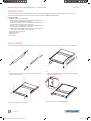 2
2
-
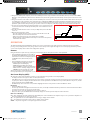 3
3
-
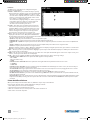 4
4
-
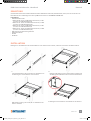 5
5
-
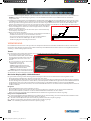 6
6
-
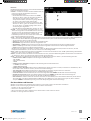 7
7
-
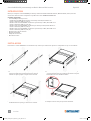 8
8
-
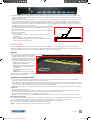 9
9
-
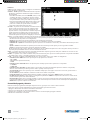 10
10
-
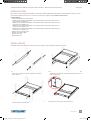 11
11
-
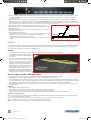 12
12
-
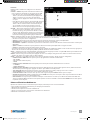 13
13
-
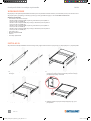 14
14
-
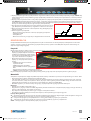 15
15
-
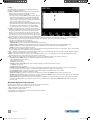 16
16
-
 17
17
-
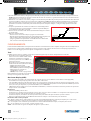 18
18
-
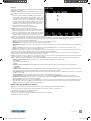 19
19
-
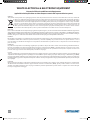 20
20
-
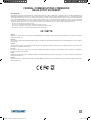 21
21
-
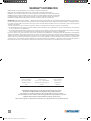 22
22
-
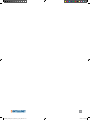 23
23
-
 24
24
Intellinet 16-Port Rackmount LCD Console KVM Switch Manual de usuario
- Categoría
- Relojes inteligentes
- Tipo
- Manual de usuario
en otros idiomas
- français: Intellinet 16-Port Rackmount LCD Console KVM Switch Manuel utilisateur
- italiano: Intellinet 16-Port Rackmount LCD Console KVM Switch Manuale utente
- English: Intellinet 16-Port Rackmount LCD Console KVM Switch User manual
- Deutsch: Intellinet 16-Port Rackmount LCD Console KVM Switch Benutzerhandbuch
- polski: Intellinet 16-Port Rackmount LCD Console KVM Switch Instrukcja obsługi
Artículos relacionados
Otros documentos
-
Tripp Lite B005-008 Manual de usuario
-
Tripp Lite B007-008 OSD Manual de usuario
-
Belkin OMNIVIEW SMB CAT5 KVM SWITCH El manual del propietario
-
Tripp Lite B070-016-19 Manual de usuario
-
Tripp Lite Select Console KVMs & Rack KVM Switches El manual del propietario
-
Tripp Lite Console & Rack KVM Switches El manual del propietario
-
ATEN CL5708I Guía de inicio rápido
-
Dell 1U Rackmount LED Console Guía del usuario
-
Tripp Lite Cat5 Rack Console KVM Switches El manual del propietario
-
Tripp Lite B020-008-17, B020-016-17 & B022-016 KVMs El manual del propietario